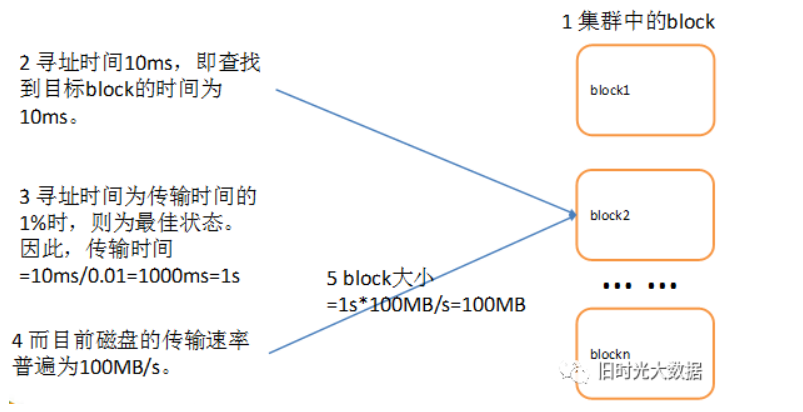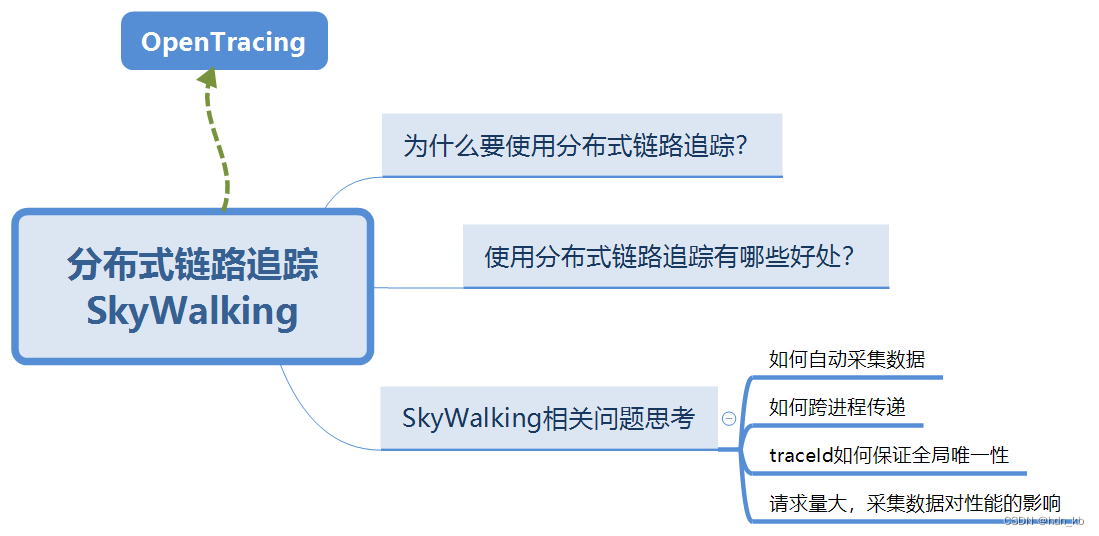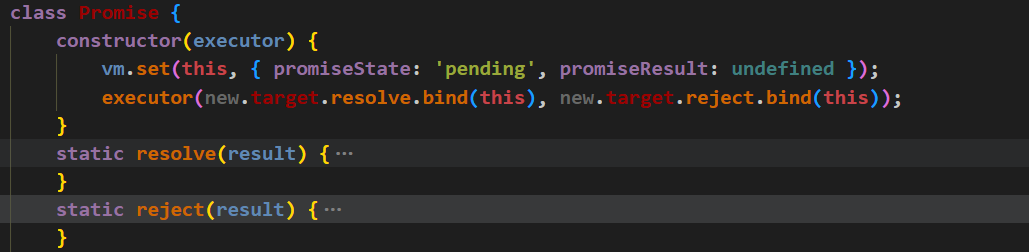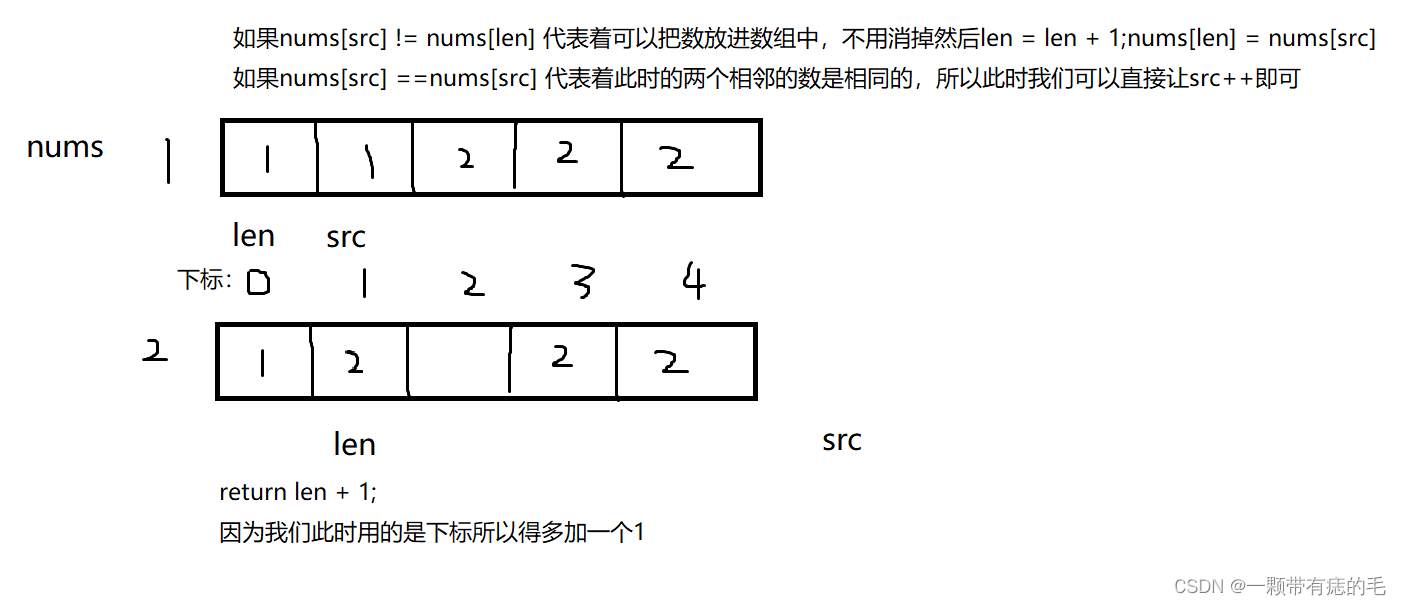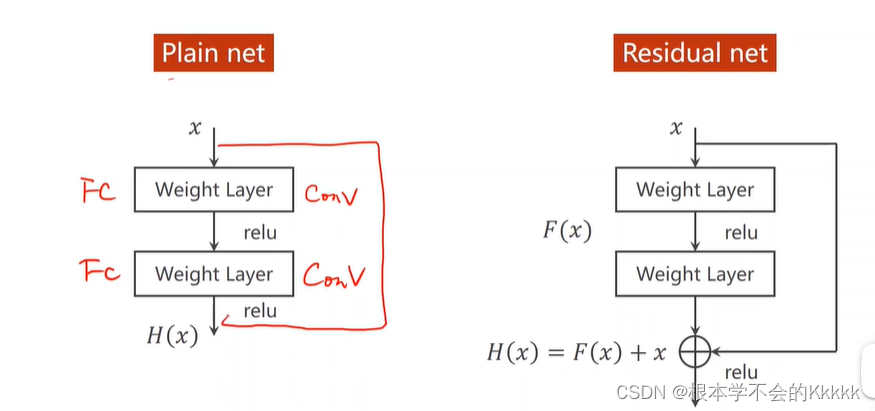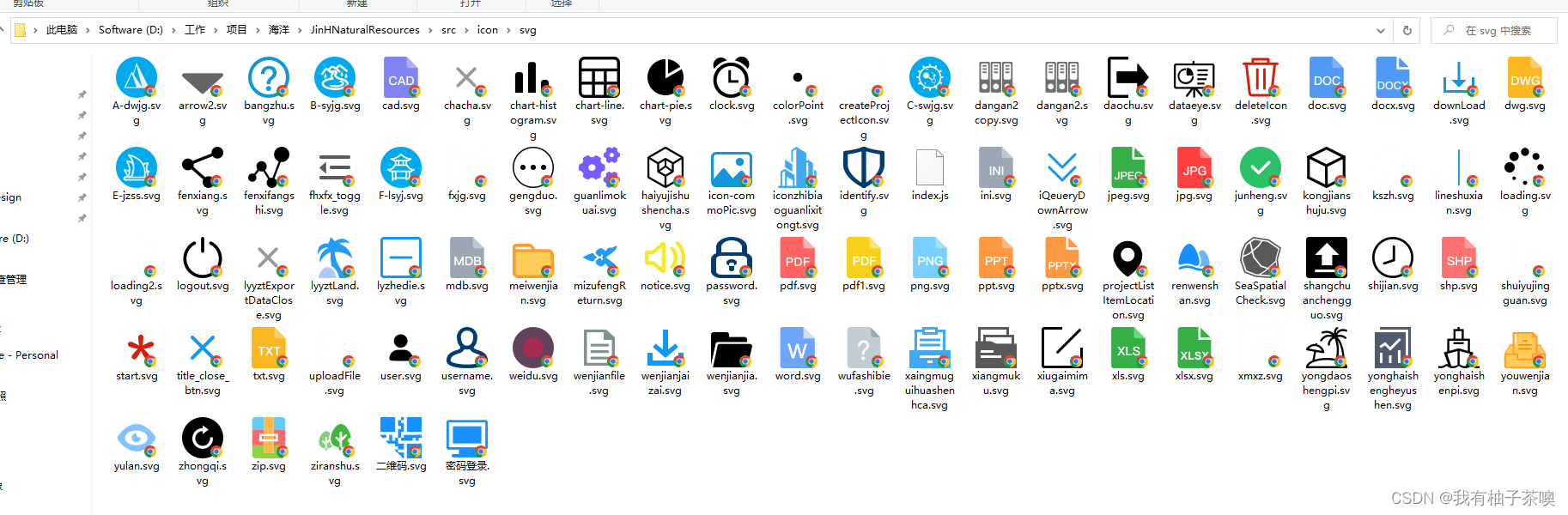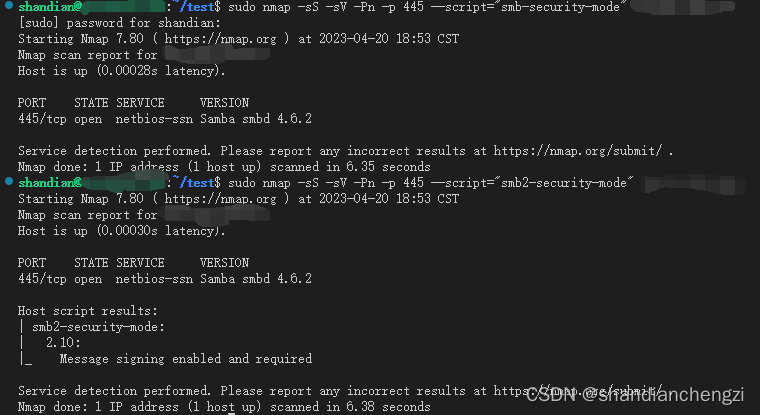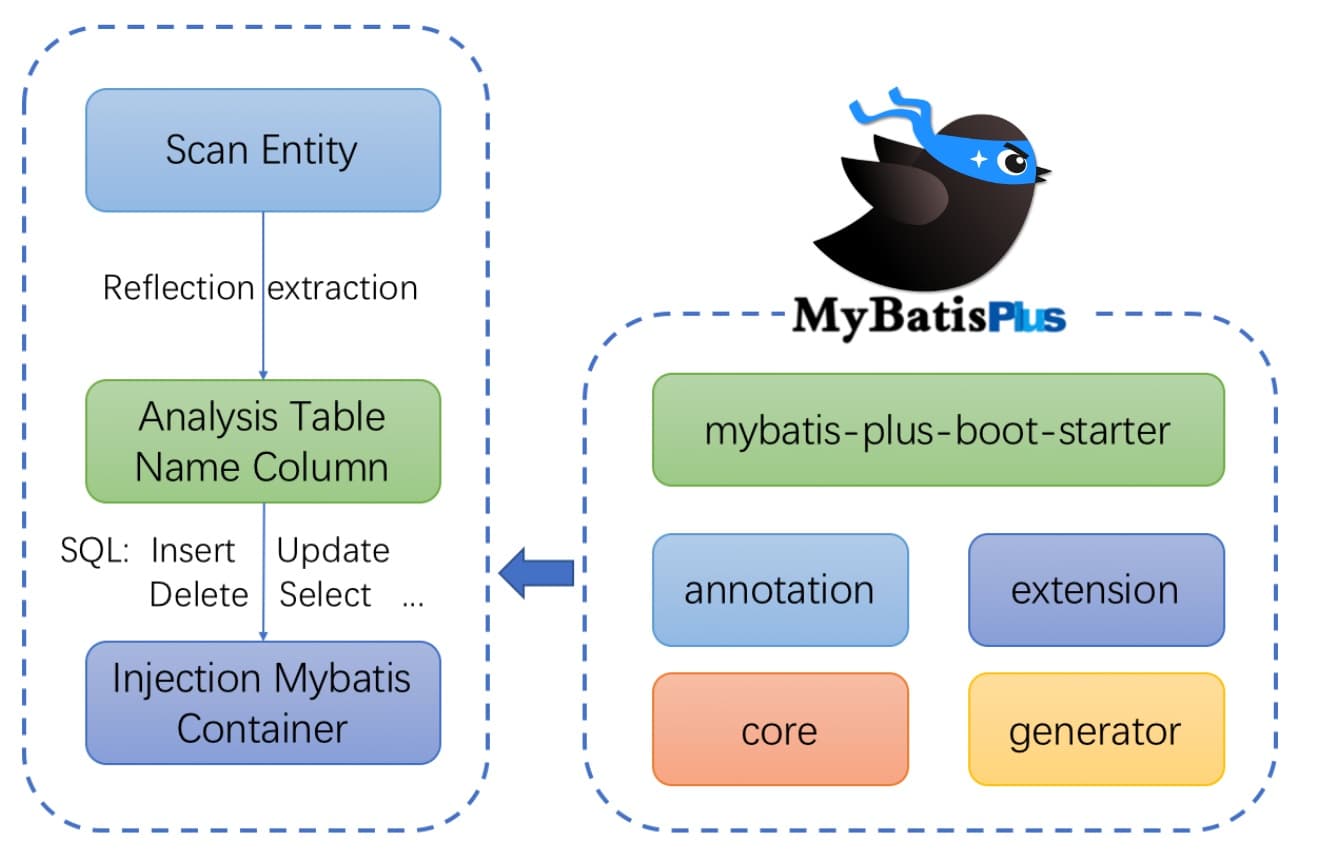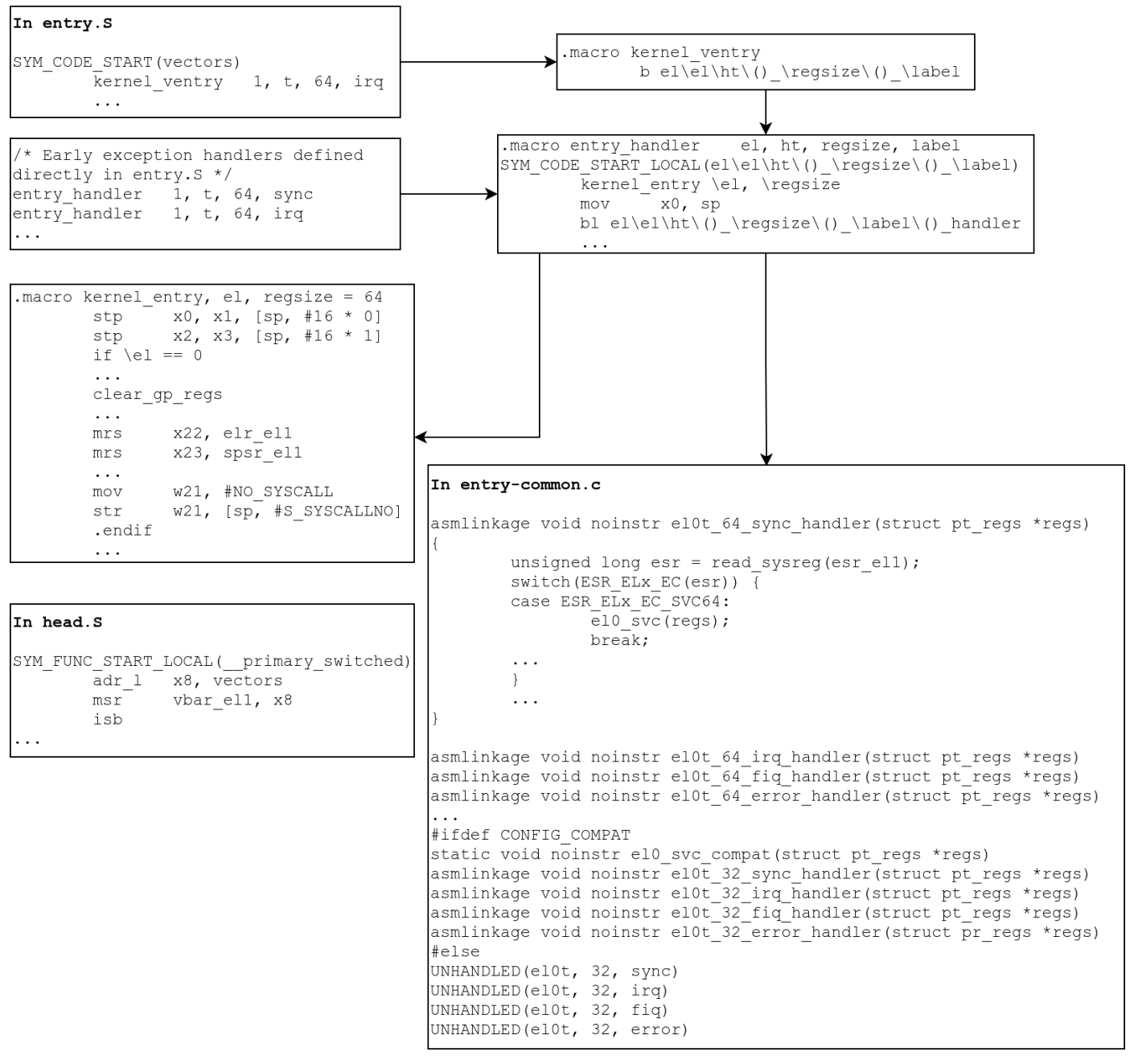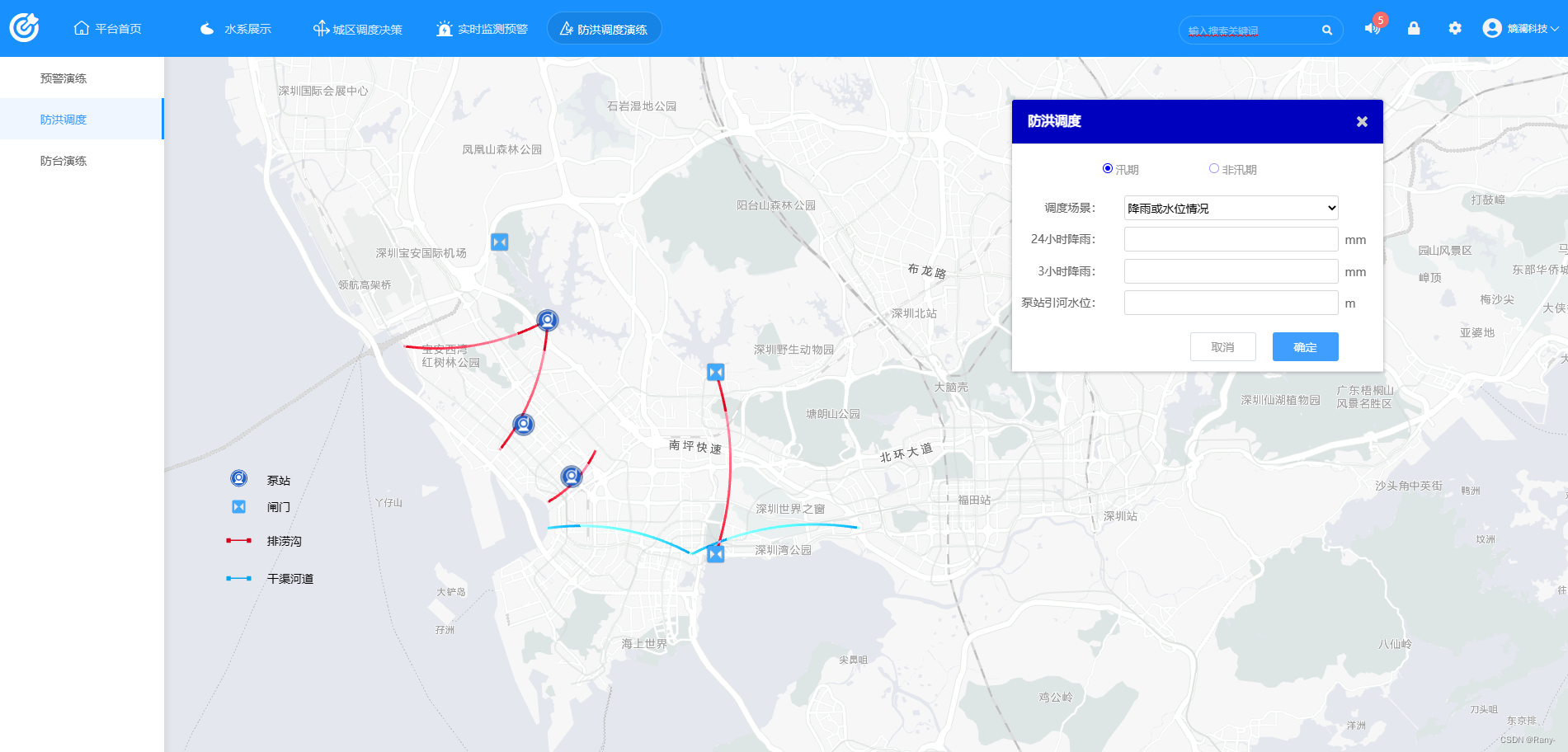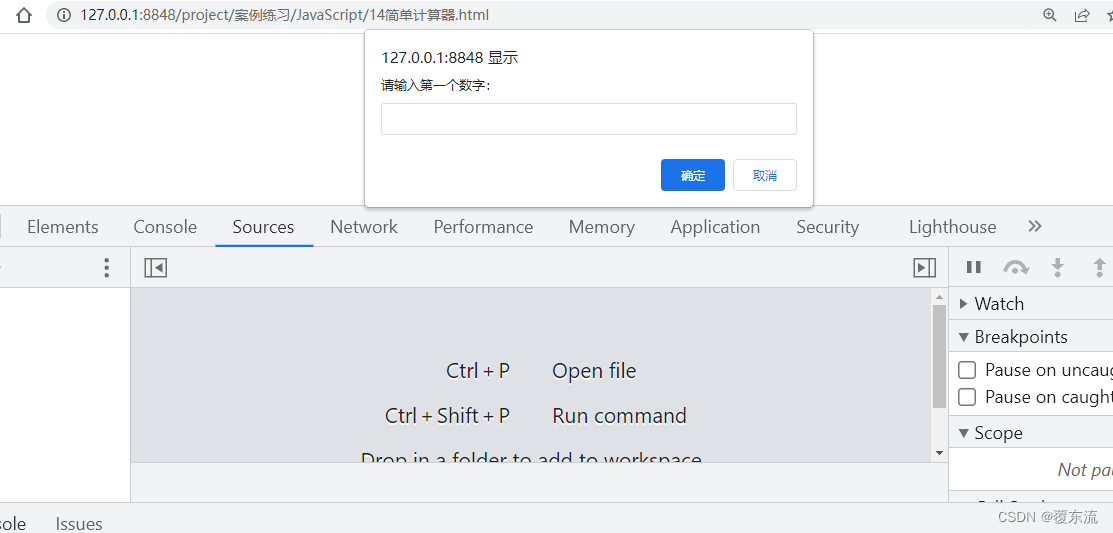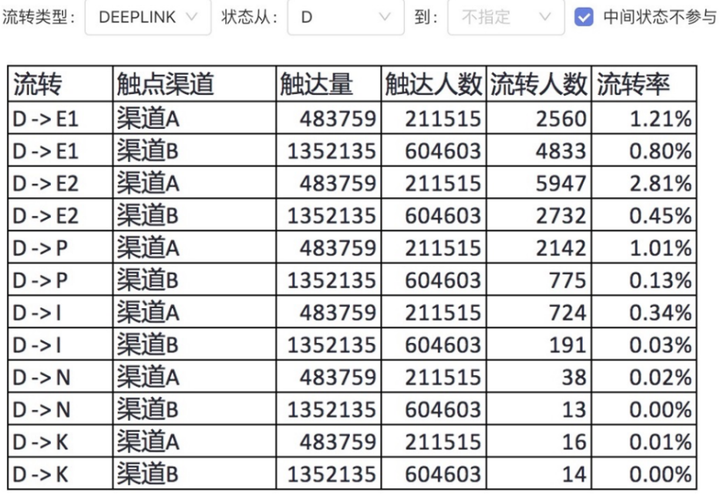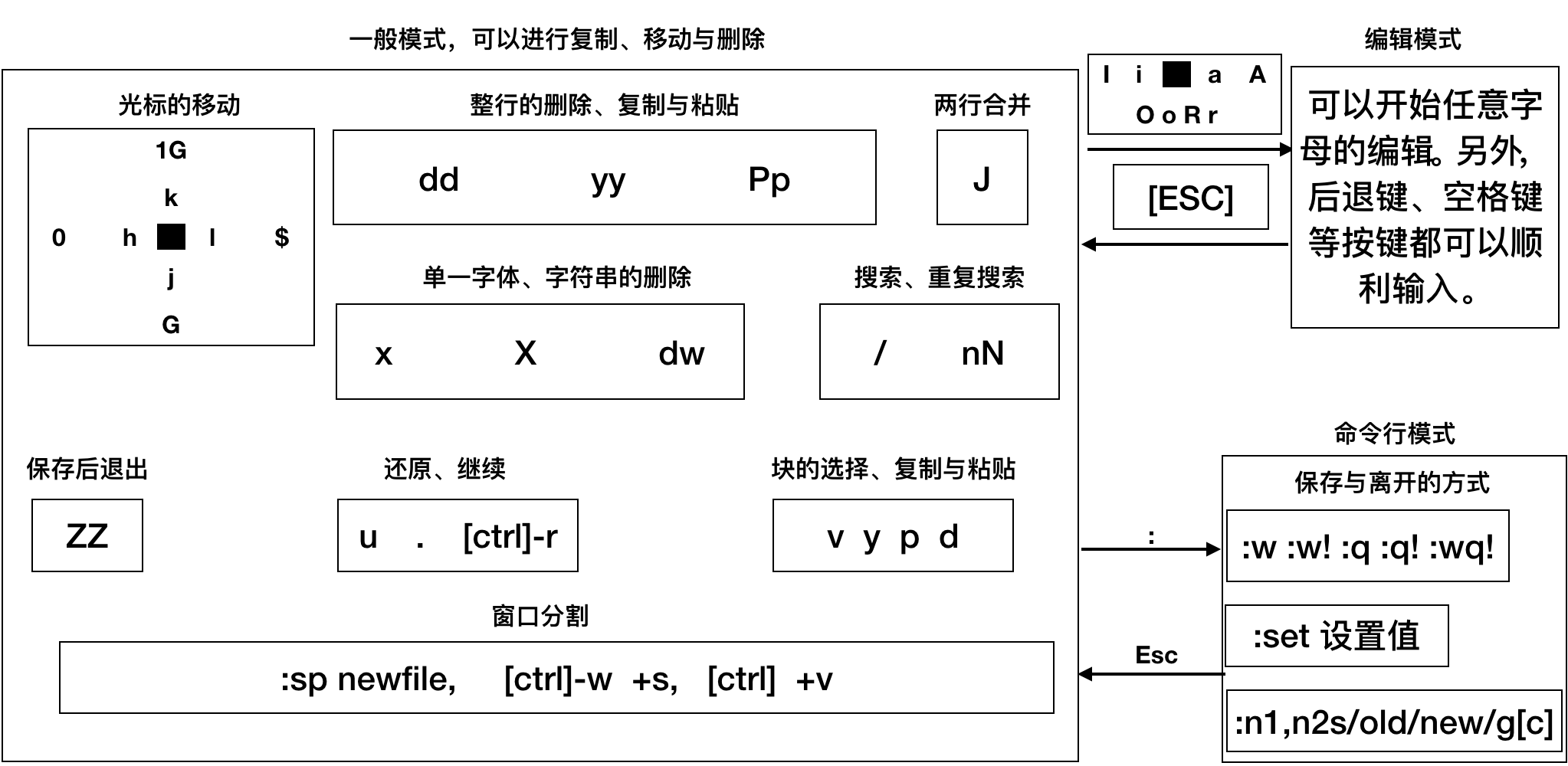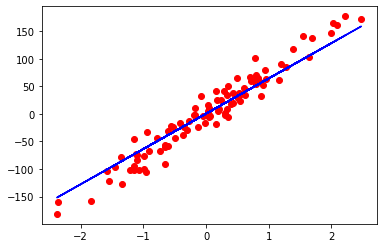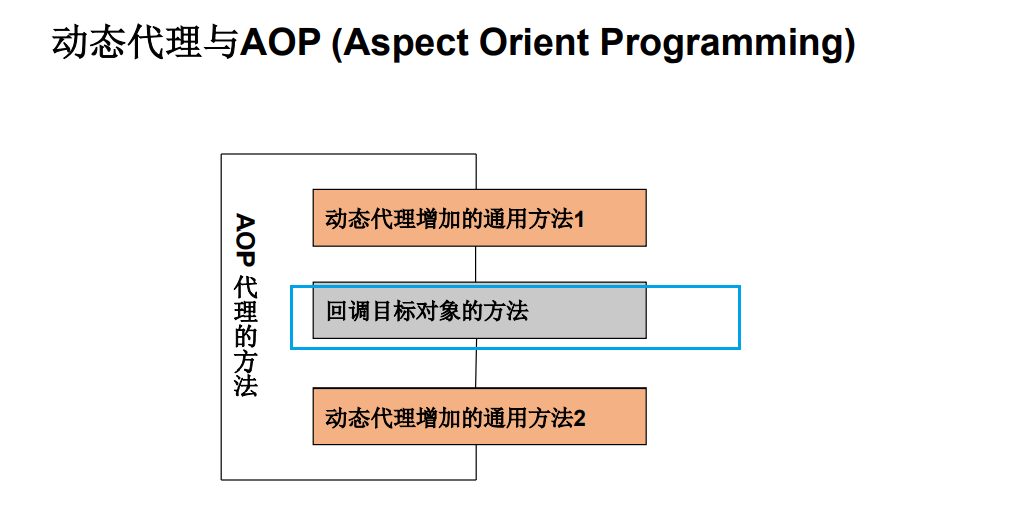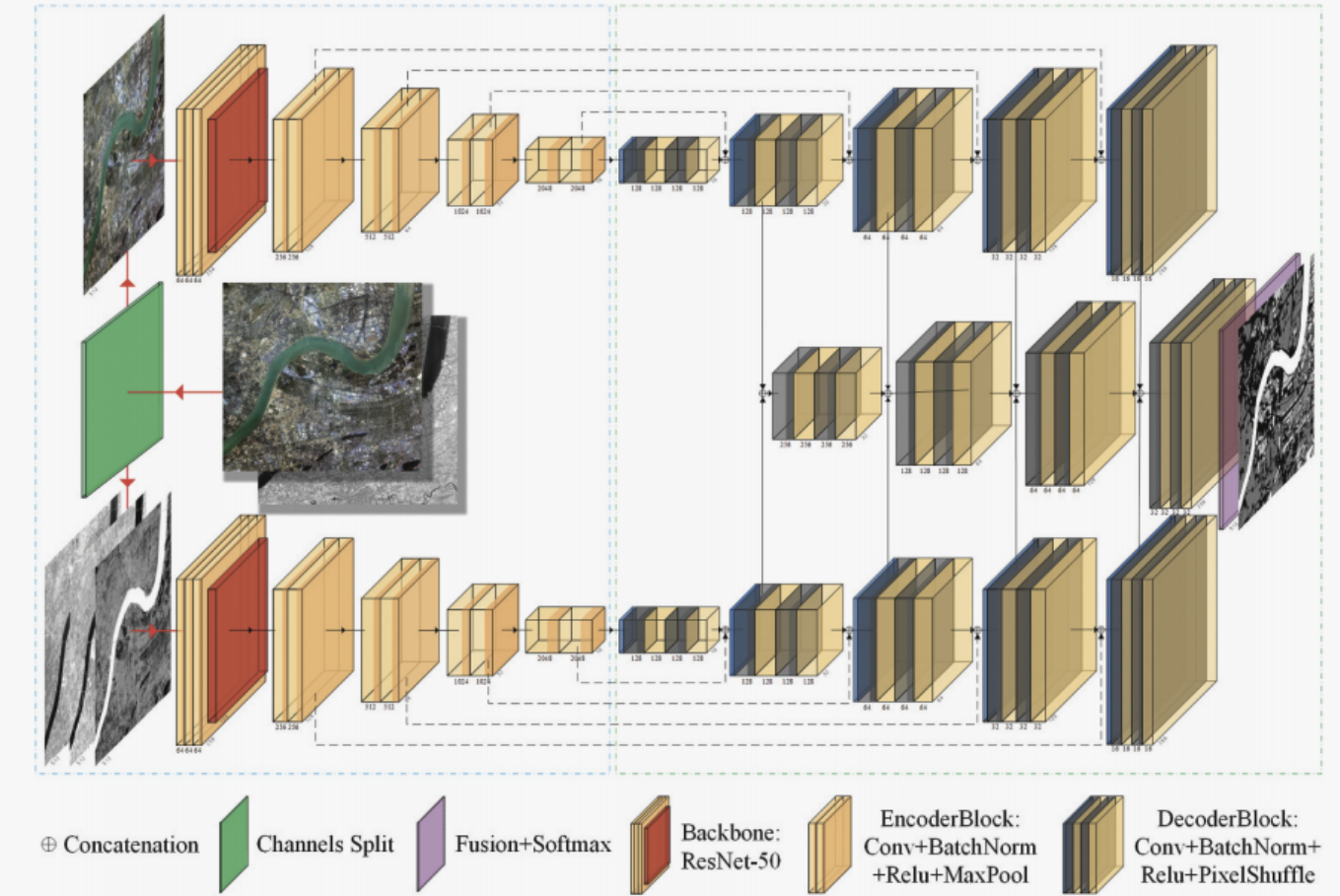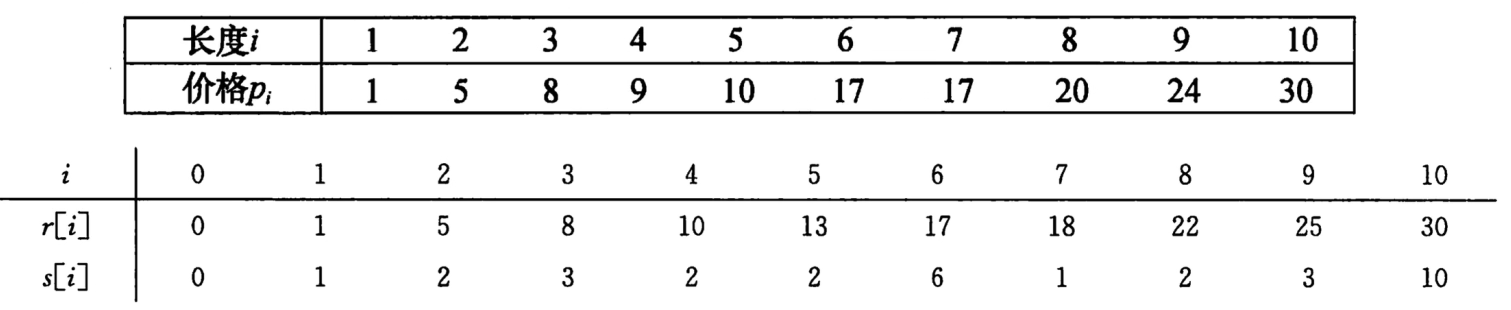【Typora-使用手册】Typora使用手册 & 常用设置 & 常用快捷键
- 1)Typora简介
- 1.1.Typora是什么
- 1.2.下载地址
- 1.3.下载注意事项
- 2)Markdown语法总结
- 2.1.标题编写
- 2.1.1.大标题
- 2.1.2.小标题
- 2.2.单选框
- 2.3.删除线
- 2.4.表情包
- 2.5.字体加粗
- 2.6.斜体
- 2.7.表格
- 2.8.插入链接(网址)
- 2.9.插入图片
- 2.10.插入数学公式
- 2.11.插入流程图
- 2.12.如何查看源码
- 3)Typora常用设置
- 3.1.更改语言
- 3.2.更改字体大小
- 3.3.如何获取主题
- 3.4.导出文件
- 4)Typora常用快捷键
1)Typora简介
1.1.Typora是什么
Typora是目前IT人员使用频率最高的一款文本编辑器,书写简单,因此深受IT人员的喜爱,是一款采用Markdown语法的编辑器和阅读器,随着越来越多人的使用,这款软件进入了收费时代。
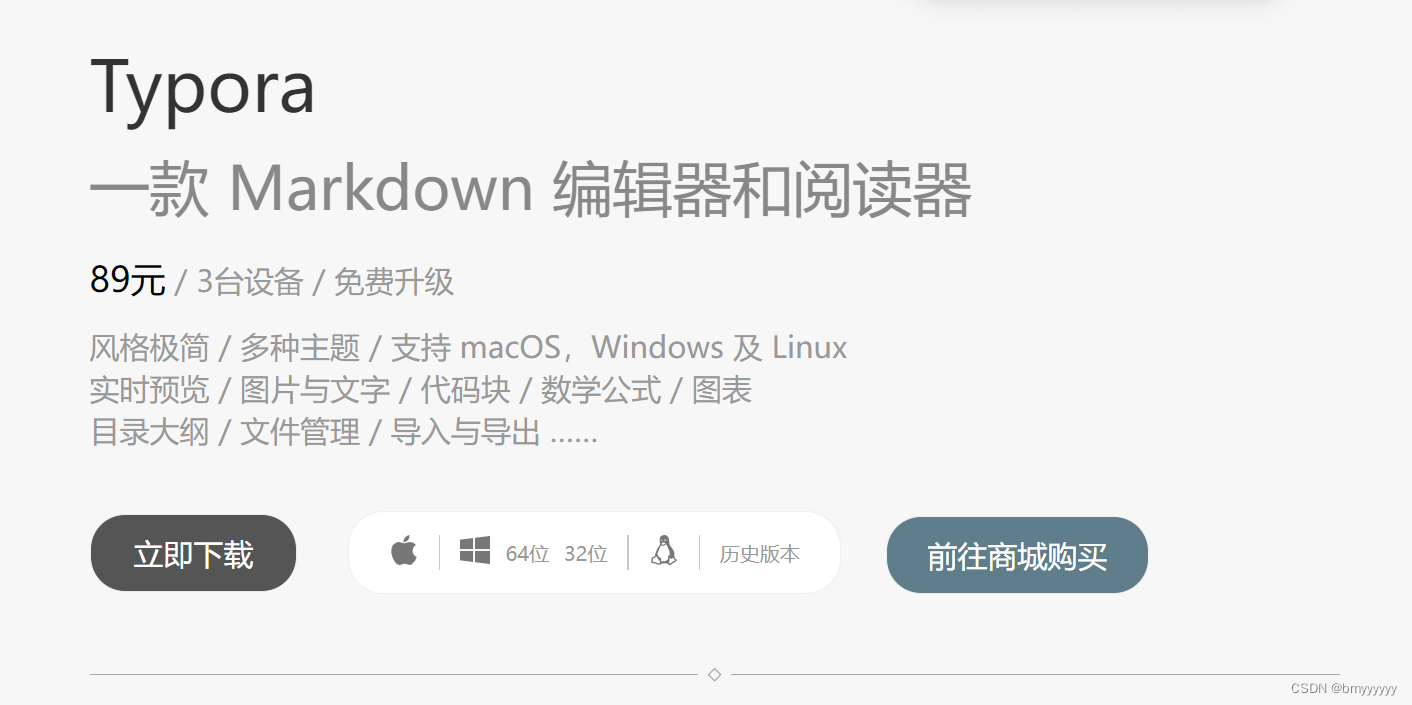
1.2.下载地址
英文官网:http://yiting.pro/
中文官网:https://typoraio.cn/
1.3.下载注意事项
(1)如图一,进入网站之后,不同的系统选择不同的版本,mac、windows、linux。
(2)点击版本会下载一个exe结尾的安装程序,双击击程序进行安装。
注意:
安装路径选择除C盘以外的盘符,避免占用系统盘内存。
2)Markdown语法总结
2.1.标题编写
2.1.1.大标题
(1)方式一:
#+空格,然后输入标题内容按回车即可
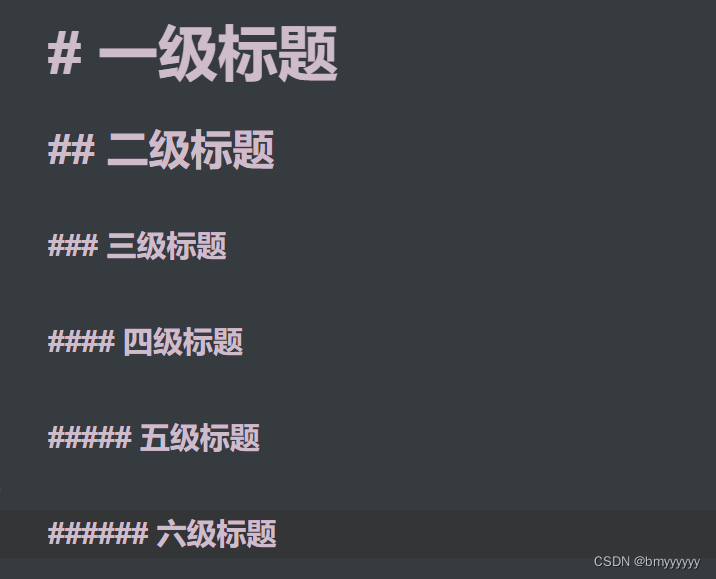
(2)方式二:
快捷键,输入标题内容,使用Ctrl+数字(1,2,3,4,5,6)
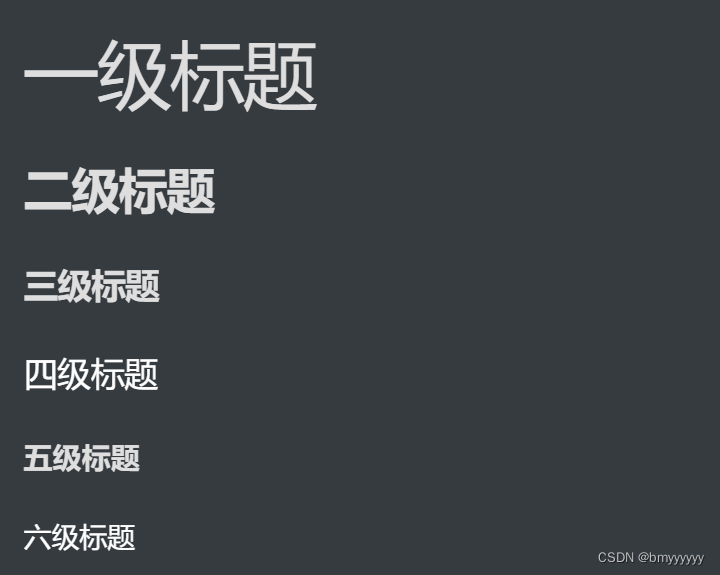
2.1.2.小标题
(1)无序标题
*+空格+文本

(2)有序标题
数字+点+空格+文本
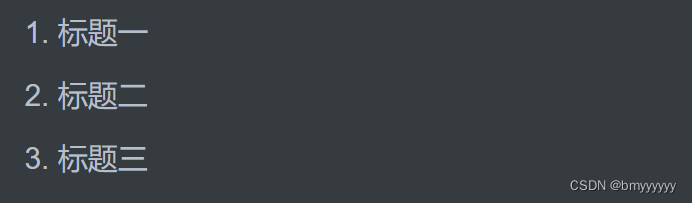
2.2.单选框
横杠+空格+[+空格+]+空格,然后在文本前面就可以自行打勾了
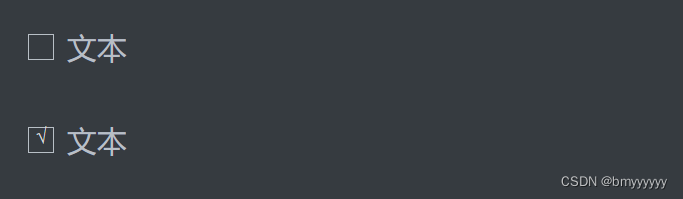
2.3.删除线
~~+文本+~~

2.4.表情包
:+smile+:

2.5.字体加粗
**+文本+**

2.6.斜体
*+文本+*

2.7.表格
使用管道符分割表格字段信息,注意管道符与字段之间用空格隔开,例如| username | password | gender |,或者在段落中直接选择表格选项,指定几行几列,效果如下
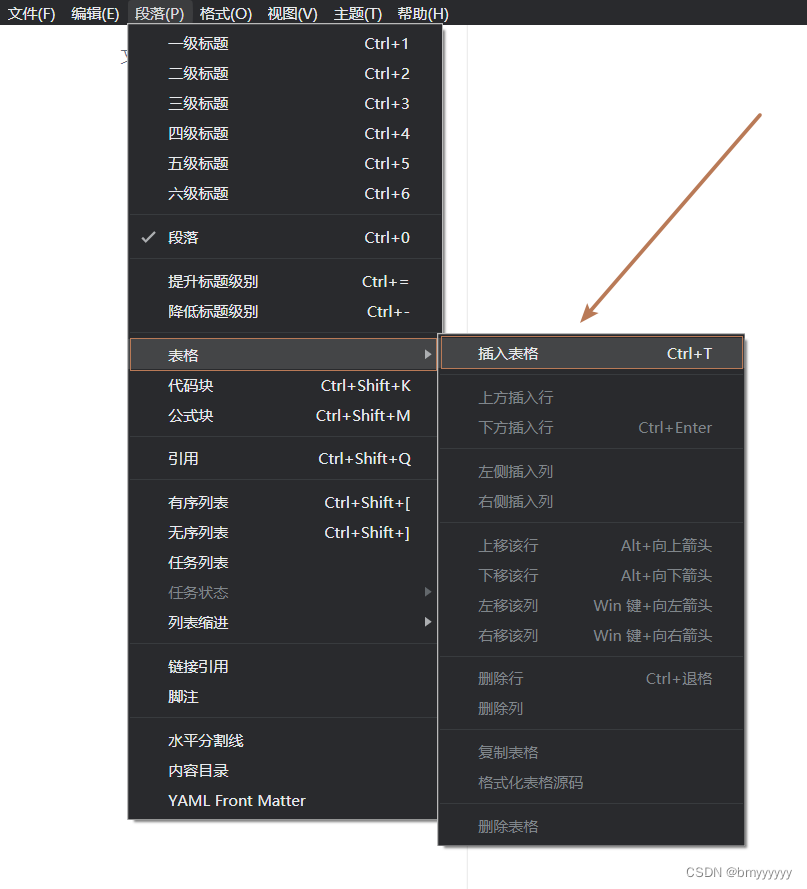
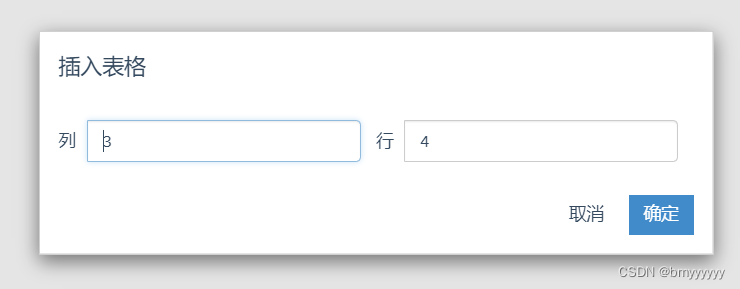
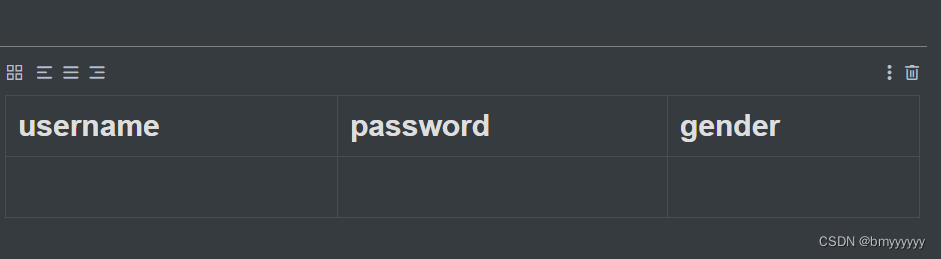
点击左上角工具栏即可进行表格的增删和字体居中对齐的操作,如下:
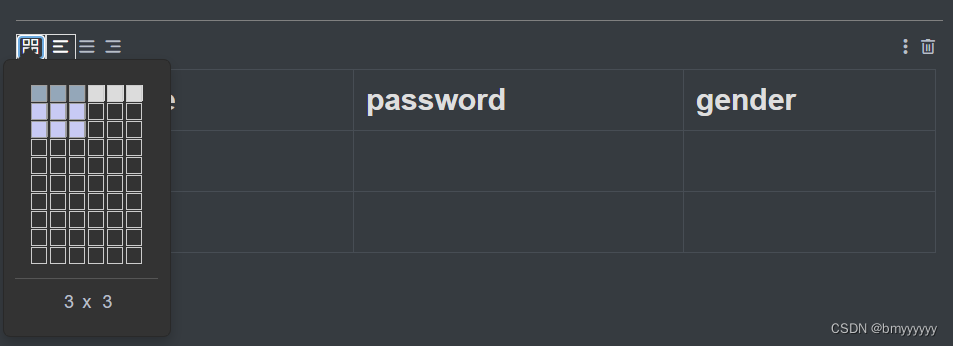
2.8.插入链接(网址)
[百度](www.baidu.com)+空格
注意:
在最后需要加上空格才能正常使用

2.9.插入图片
!+[图片名](图片地址)+空格
点击输入图片路径,选择图片路径即可,或者使用图床,将图片地址改为图床地址即可,图床是可以保存在网络中不会丢失的一种图片。

2.10.插入数学公式
插入方式:
-
点击
“段落”—>“公式块” -
快捷键Ctrl+Shift+m -
“$$”+回车
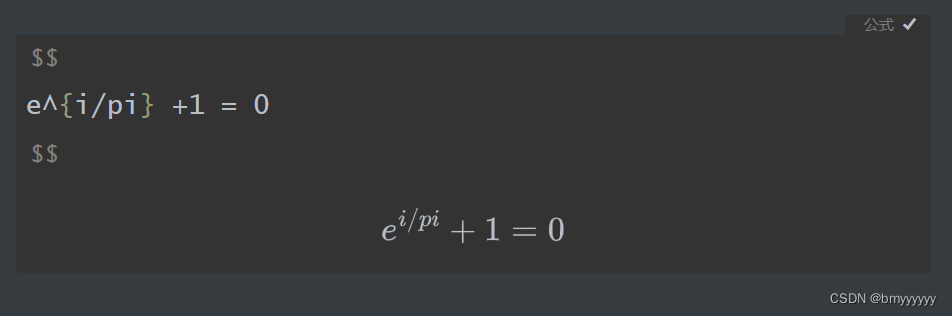
注意:
数学公式需要使用公式对应的格式和代码,常用公式代码:https://blog.csdn.net/mingzhuo_126/article/details/82722455
2.11.插入流程图
(1)mermaid
```mermaid
graph LR(横向流程图)/graph TD(竖向流程图)
格式:
graph LR
A[方形] -->B(圆角)
B --> C{条件a}
C -->|a=1| D[结果1]
C -->|a=2| E[结果2]
F[横向流程图]
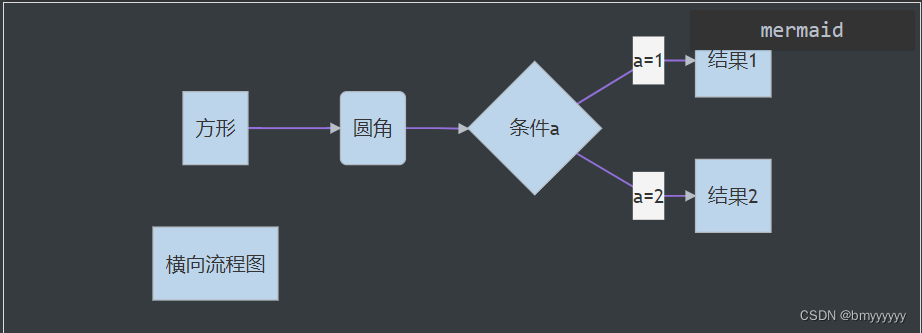
(2)flow(标准流程图)
flow
格式:
st=>start: 开始框
op=>operation: 处理框
cond=>condition: 判断框(是或否?)
sub1=>subroutine: 子流程
io=>inputoutput: 输入输出框
e=>end: 结束框
st->op->cond
cond(yes)->io->e
cond(no)->sub1(right)->op
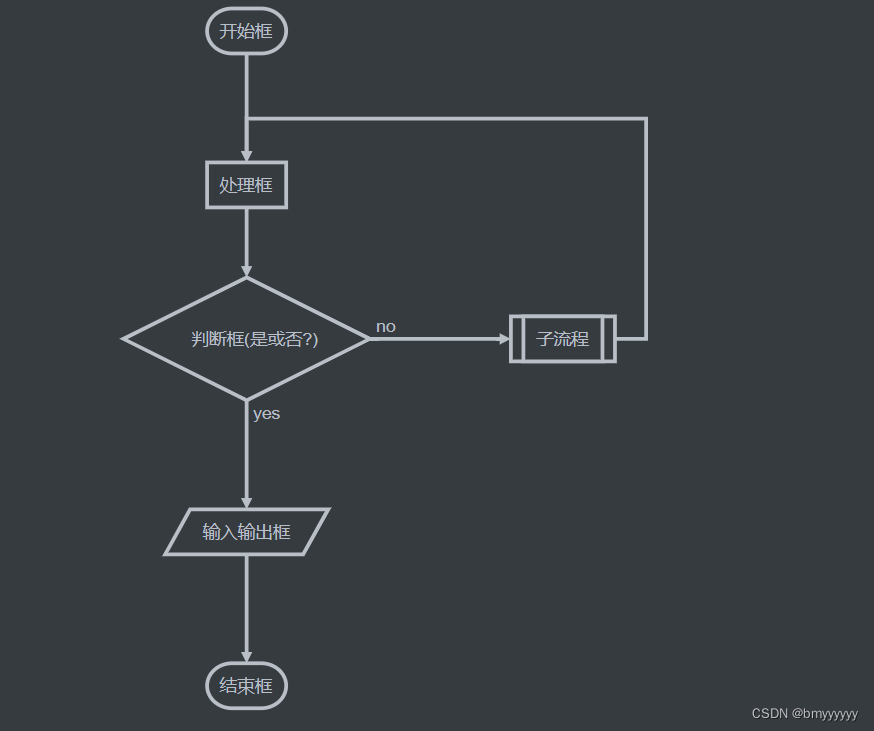
注意:
如果要让流程横向则在对应代码右面加上(right)
(3)sequence
sequence
格式:
对象A->对象B: 对象B你好吗?(请求)
Note right of 对象B: 对象B的描述
Note left of 对象A: 对象A的描述(提示)
对象B–>对象A: 我很好(响应)
对象A->对象B: 你真的好吗?
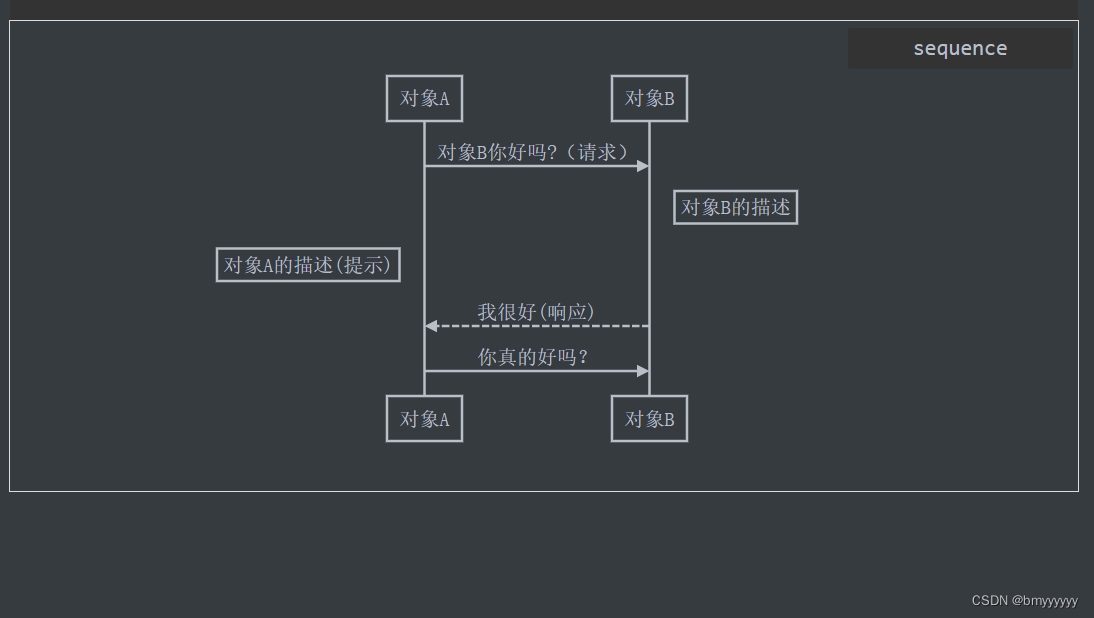
更多内容可访问右边网址进行学习:https://jingyan.baidu.com/article/48b558e3035d9a7f38c09aeb.html
2.12.如何查看源码
ctrl+?即可直接查看源码
3)Typora常用设置
3.1.更改语言
文件--偏好设置--通用--语言--简体中文
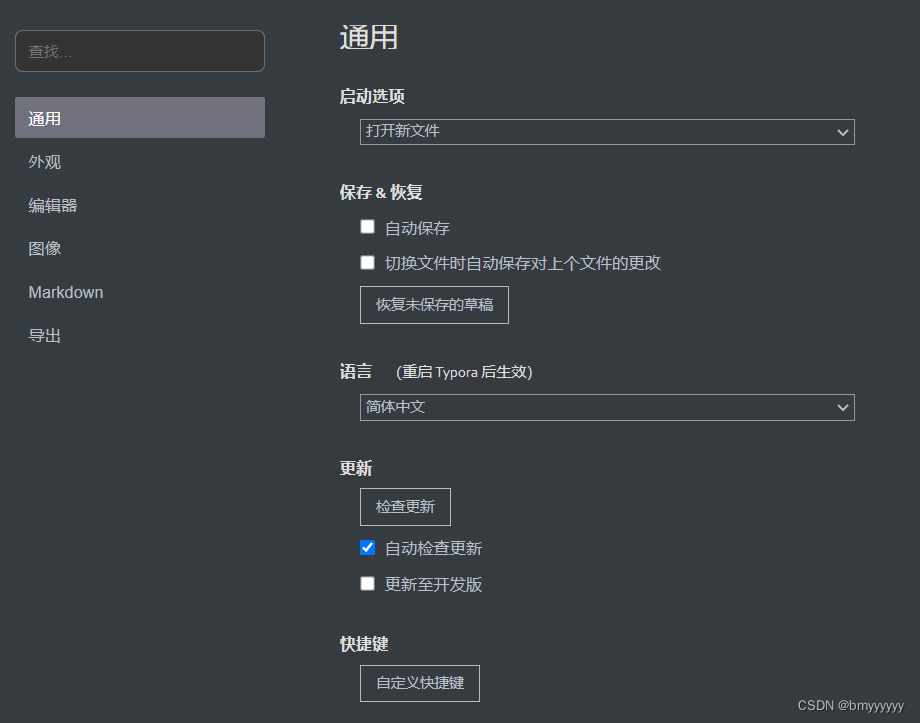
3.2.更改字体大小
文件--偏好设置--外观--自定义(最大24px)
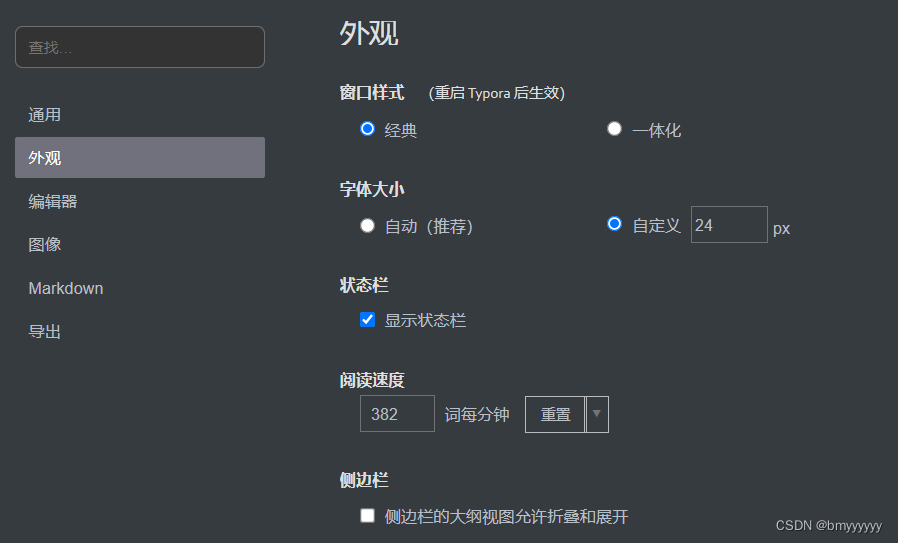
3.3.如何获取主题
文件--偏好设置--外观--主题(更改主题),点下方获取主题跳转到官网获取主题。
更改主题可在上方工具栏直接点击主题进行更换。
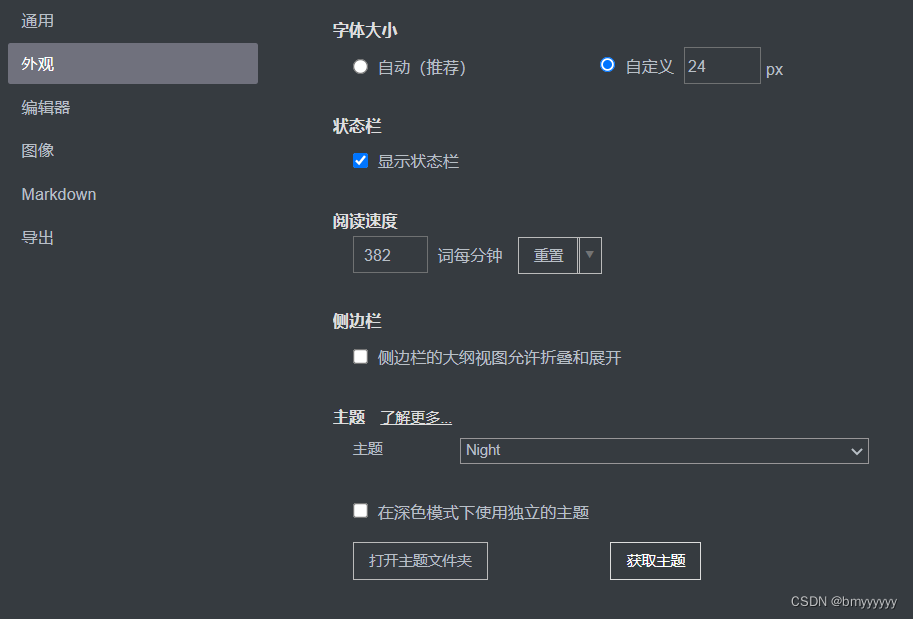
注意:苹果电脑无法直接跳转,访问:https://typora.en.softonic.com/获取主题。
3.4.导出文件
文件--导出,可以导出pdf、html、图片、word等格式
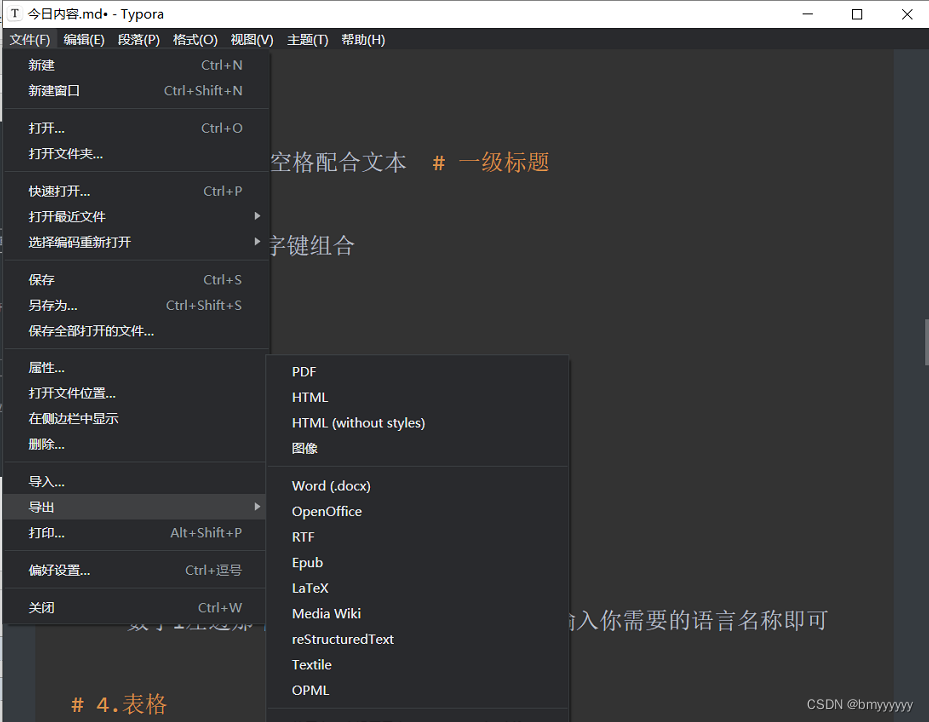
4)Typora常用快捷键
1、Ctrl+n:表示n(1、2、3…)阶标题
2、Ctrl+L:选中当前行
3、Ctrl+D:选中单词
4、Ctrl+E:选中相同格式的文字
5、Alt+Shift+5:删除线
6、Ctrl+Shift+M:公式块
7、Ctrl+B:加粗
8、Ctrl+I:字体倾斜
9、Ctrl+U:下划线
10、Ctrl+Home:回到顶部
11、Ctrl+End:回到底部
12、Ctrl+T:创建表格
13、Ctrl+K:创建超链接
14、Ctrl+F:搜索
15、Ctrl+H:搜索并替换
16、Ctrl+Shift+I:引入图片
17、Ctrl+Shift+Q:引用
18、Ctrl+Shift+K:插入代码